导读 在生活和工作中,电脑和手机已成为不可或缺的必备工具,关于电脑和手机上的一些程序很多小伙伴经常都会遇到一些疑难杂症。 有很多朋
在生活和工作中,电脑和手机已成为不可或缺的必备工具,关于电脑和手机上的一些程序很多小伙伴经常都会遇到一些疑难杂症。
有很多朋友表示还不太清楚UG11.0如何生成圆锥体?那么还不太清楚的朋友可以来和小编一起学习一下UG11.0生成圆锥体的方法哦,希望通过本篇教程的学习,可以帮助大家更好地了UG11.0这款软件。
打开UG11.0,先要生成一个零件模型,点击新建,然后选择模型,之后确定。
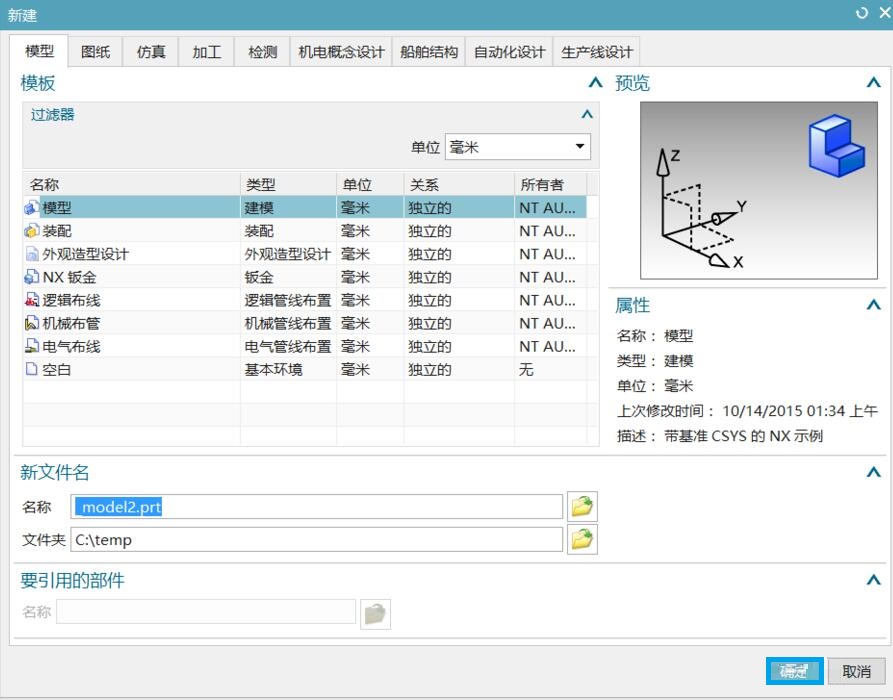
进入到模型之后,在菜单栏的快捷键里面找到圆锥,点击这个命令。
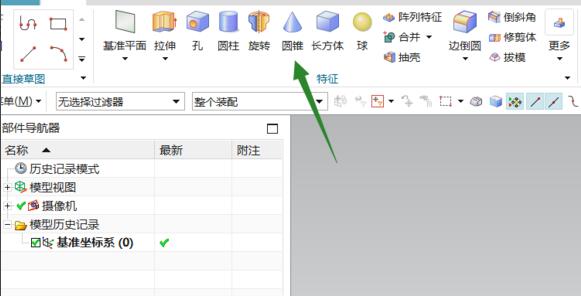
之后在左侧会出现一组数值,这里就是圆锥的上底面的直径和下底面的直径以及圆锥体的高度。
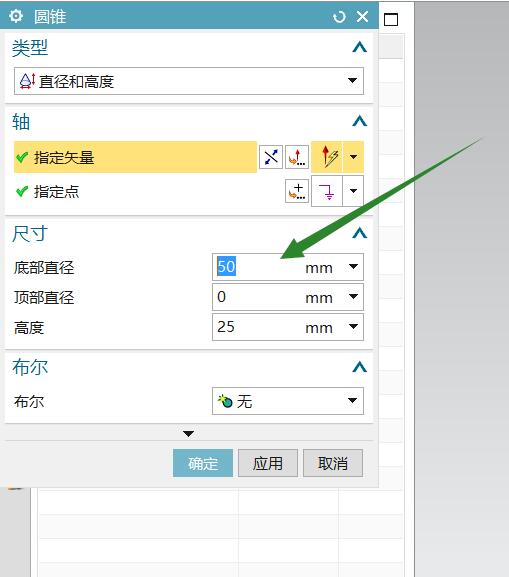
设置好圆锥体的三项数值之后,点击确定。
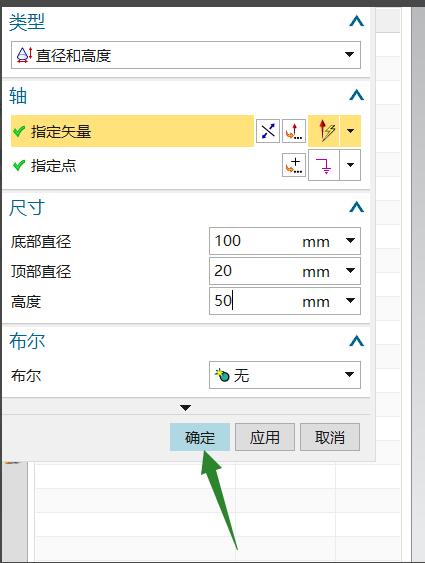
之后就可以在模型图里看到有一个圆锥体已经生成了。
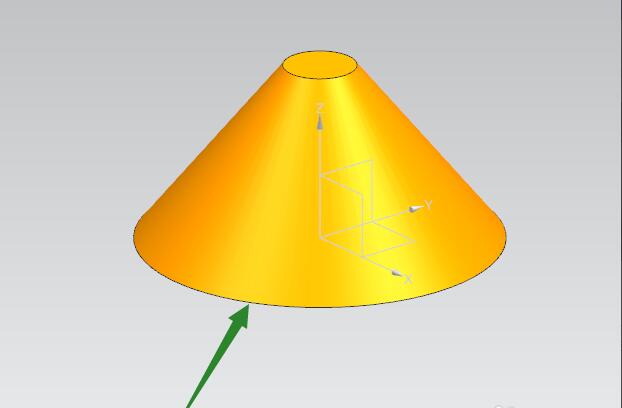
这里需要说明的是,如果你的上底面高度设置为0了。
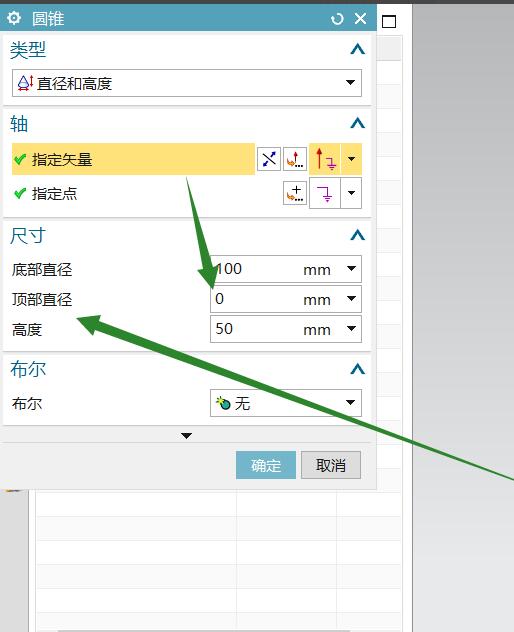
可以看到的就是一个锥体,没有上边的面。
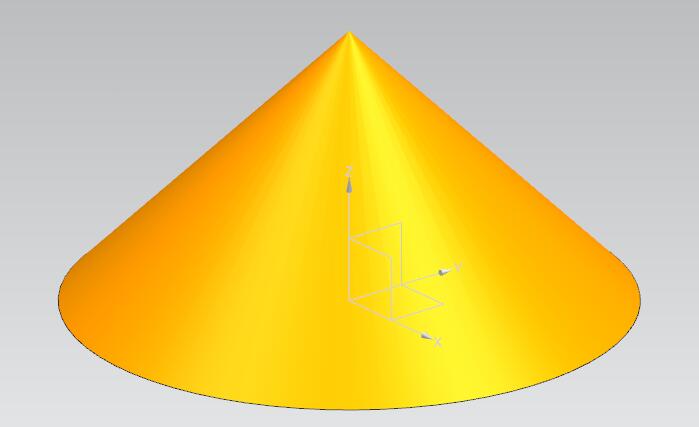
以上就是小编分享的UG11.0生成圆锥体的方法,有需要的朋友可以来看看哦。